如何在装有 iOS 9 和 iOS 8 的 iPhone 上在后台播放 YouTube 音频/视频
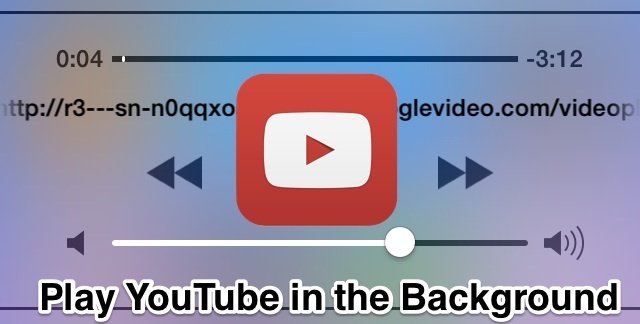
在 iOS 后台播放 YouTube 视频和音频是收听歌曲或显示您想要流式传输到 iPhone 的一种简单方法,但在后台播放该流的能力在最新版本中发生了一些变化iOS 版本。许多人还记得,使用 以前版本的 iOS 的 iPhone 和 iPad 用户曾经能够开始从 YouTube 播放视频或音乐,然后退出应用程序以保持音频在 iOS 后台播放,但它不再完全一样了。虽然您可以继续在后台收听 YouTube 视频和音频流,但您必须依赖一种稍微不同的方法。
暂时忘记官方 YouTube 应用程序,因为目前为了要在 iOS 7 的后台播放带音频的 YouTube 视频,您需要改用 Safari 网络浏览器,然后您可以从控制中心将音频流触发到后台。这听起来比实际情况更令人困惑,在您执行一两次之后,您会很快掌握它的窍门,因此请继续学习新的后台处理过程。
获取在 iPhone / iPad 上播放的背景 YouTube 流
- 打开 Safari 应用程序(是的,Safari,不是 YouTube)并转到 YouTube.com 网站找到要播放的视频玩
- 点按 (>) 播放按钮,开始像往常一样播放 YouTube 网站上的视频
- 视频开始播放并全屏播放后,点击 iPhone 上的主屏幕按钮转到主屏幕——这将暂时停止音频
- 从显示屏底部向上滑动以召唤控制中心,您会在 擦洗音频工具,现在点击控制中心的播放按钮开始播放音频
- 向下滑动以关闭控制中心,音乐/音频将继续从 YouTube 播放


仅此而已,YouTube 音频将继续播放,直到视频本身播放完毕。
如果您在未连接 Wi-Fi 的 iPhone 上执行此操作,视频将改为使用蜂窝网络连接进行流式传输。这包括在 Wi-Fi 上启动视频,但在远离 Wi-Fi 时使用控制中心稍后在后台启动流。请注意这一点,因为流式视频和音频可能会占用大量带宽。
不幸的是,似乎不支持 YouTube 播放列表,因此如果您想收听另一个视频,您需要返回 Safari 并重新开始播放,然后使用控制中心技巧再次启动音频流。
目前尚不完全清楚为什么 YouTube 应用程序不支持在 iOS 后台播放音频,尽管它最初是在 Apple 提供的 YouTube 应用程序消失时出现的。据推测这是 Apple 的限制,因为大多数其他应用程序也不允许背景音频,这表明这不是 Google 打算从原生 iOS YouTube 应用程序中删除的功能。至少有一个解决方法,即使它并不完美。
这与适用于 iPhone、iPad 和 iPod touch 的 Safari 中的 YouTube 相同,运行 iOS 7.0 版本之后的任何版本。享受吧。
